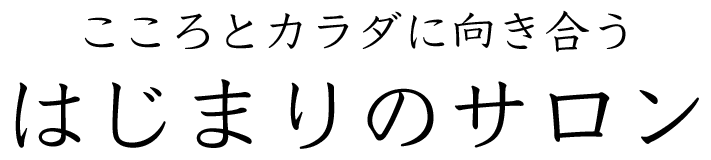アッシュくん
アッシュくん初心者でも簡単にSEO対策ができるプラグインありませんか?

SEO対策の定番で有名なプラグイン「All in One SEO Pack」がありますが、日本人が開発された完全日本語対応、シンプルで簡単に設定が行える「SEO SIMPLE PACK」を紹介します!
わたしも以前は「All in One SEO Pack」を使用していましたが、自分のサイトをWordPressテーマ「SWELL」に変更した際にプラグインを全て見直しました。
SEO対策プラグイン「SEO SIMPLE PACK」は「SWELL」と同じ開発者が作っているので相性もバッチリだろうと判断し変更したのですが、完全日本語対応・シンプルで簡単に設定が行えるので初心者にオススメです♪
SEO対策プラグイン「SEO SIMPLE PACK」を設定しよう!
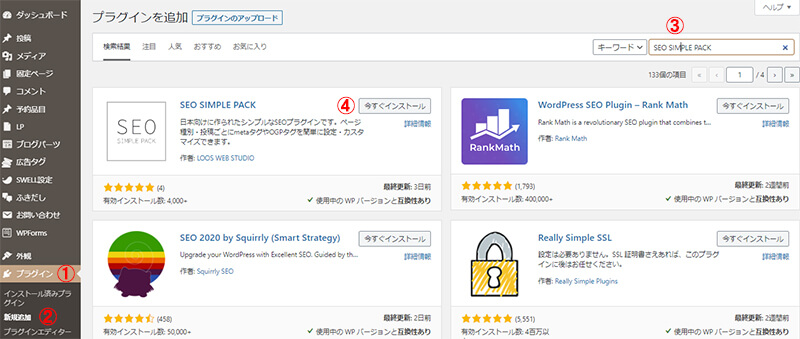
ダッシュボードのプラグイン(①)>新規追加(②)を選ぶとプラグイン追加画面となります。
③右上の検索ワードで「SEO SIMPLE PACK」と入力し検索しましょう。④の「SEO SIMPLE PACK」が出てきますので「今すぐインストール」を押し、有効にします。
今回は最低限必要な部分のみ説明していきます。インストールし有効にすると左側に「SEO PACK」メニューが追加されます。そこから一般設定(②)を選ぶと下記一般設定画面が表示されます。
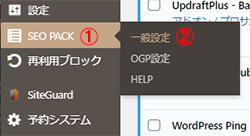
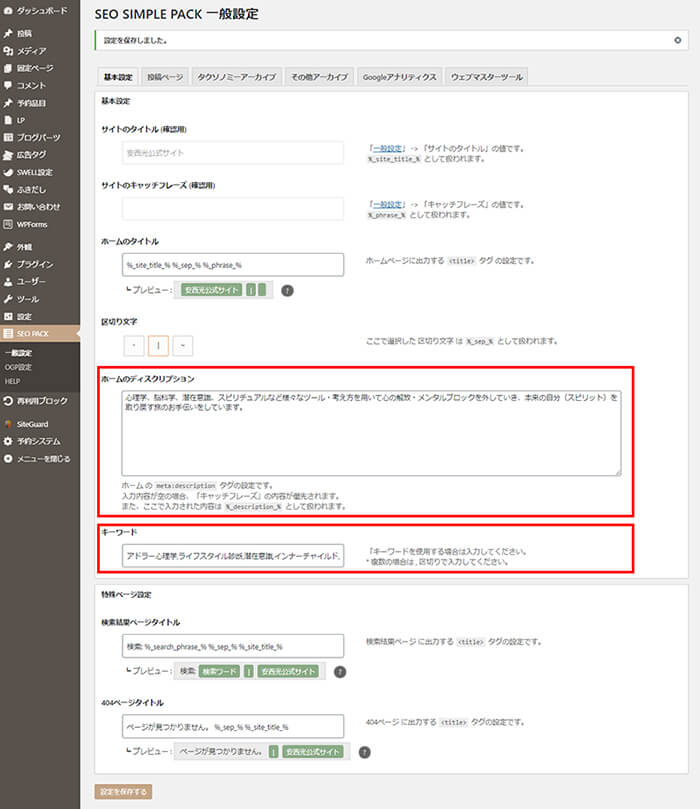
ホームのディスクリプションとキーワードを設定しましょう。
ホームのディスクリプションとは?
検索をした際に表示される赤囲み部分のサイトの説明文のことです。(下記はサンプルです)
サイトの説明などを簡潔に書きましょう。
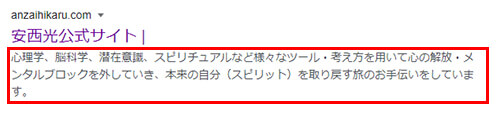
キーワードとは?
検索キーワードを設定します。例えば上記の設定画面では「アドラー心理学,ライフスタイル診断,潜在意識,インナーチャイルド」と設定しています。試しにGoogle検索画面で「アドラー心理学 ライフスタイル診断」と検索したときに、下記のように検索画面に出てきます。
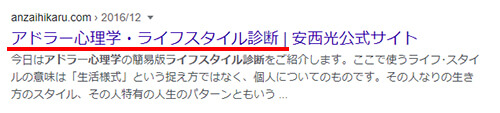
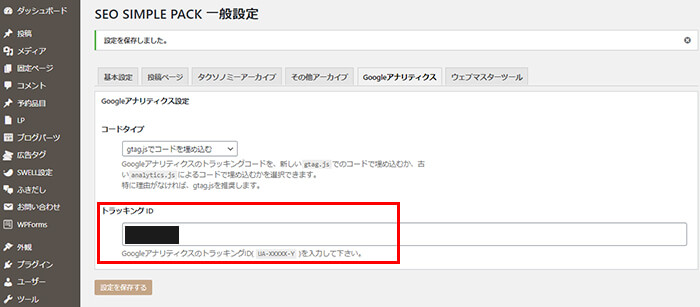
Googleアナリティクスを使用している人(したい人)はGoogleアナリティクスのタブを選択し、トラッキングIDを入力します。設定を保存するを押します。
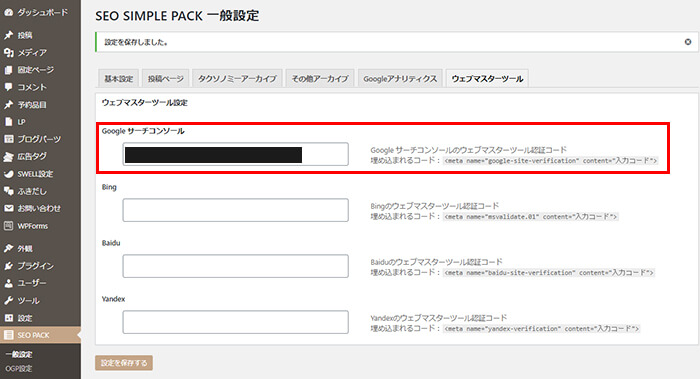
Googleサーチコンソールを使用している人(したい人)はウェブマスターツールのタブを選択し、Googleサーチコンソールを入力します。設定を保存するを押します。
GoogleアナリティクスとGoogleサーチコンソールの違い
Googleアナリティクス
アクセス解析ツールで、サイトのユーザーの行動に関するデータがわかります。「サイトの訪問者数」「使われたデバイスはスマホかタブレットかパソコンか」「検索できたのか、ブックマークか、SNSからきたのか」などが分析できます。ホームページにユーザーが入ったあとの分析をするツールです。
Googleサーチコンソール
一方、Googleサーチコンソールは、検索キーワードやクリック数、表示回数などを検証するためのツールです。ホームページにユーザーが入る前の分析に使うツールです。
※必要なものに登録してお使いください(両方とも無料です)
今回は以上です。
シンプルで簡単なので初心者でも使えますね。

Googleの無料ツールはたくさんあるので初心者はごっちゃになりますね(笑)使いたいものだけを少しずつ覚えていけば大丈夫です~!
ではでは、快適なWordPressライフを~♪